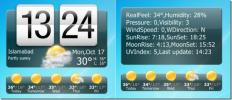Sichern und Wiederherstellen des Startmenü-Layouts in Windows 10
Über das Startmenü können Sie Apps anheften, damit Sie leichter darauf zugreifen können. Sie können sie gruppieren und die Größe der Kacheln sowie die Breite des Startmenüs verwalten. Das Einrichten kann etwas dauern, aber es lohnt sich. Fixierte Kacheln im Startmenü erleichtern den Zugriff auf häufig verwendete Apps und Ordner erheblich. Nachdem Sie so viel Zeit damit verbracht haben, Kacheln im Startmenü anzuordnen, wäre es eine Schande, wenn etwas damit passieren würde. Eine neue Windows-Installation oder ein fehlerhaftes Update können die Kacheln im Startmenü neu anordnen. Die gute Nachricht ist, dass Sie Ihr Kachel-Layout im Startmenü sichern können, wenn Sie wissen, wo sich die Dateien befinden. So können Sie das Layout des Startmenüs in Windows 10 sichern und wiederherstellen.
Hinweis: Diese Methode funktioniert nicht für Windows 10-Versionen nach 1703.
Um das Layout des Startmenüs zu sichern und wiederherzustellen, müssen Sie über Administratorrechte verfügen. Sie müssen außerdem von dem Konto abgemeldet sein, für das Sie das Startmenü-Layout sichern und wiederherstellen möchten. Melden Sie sich am besten beim Administratorkonto an, um das Layout für ein anderes Konto zu sichern.
Wechseln Sie zum Ordner \ AppData \ Local \ TileDataLayer für das Konto, für das Sie das Layout des Startmenüs sichern möchten. Darin befindet sich ein Ordner namens "Datenbank". Hier wird das Layout des Startmenüs gespeichert. Es enthält die angehefteten Kacheln und die von Ihnen erstellten Gruppen. Sichern Sie es an einem sicheren Ort.
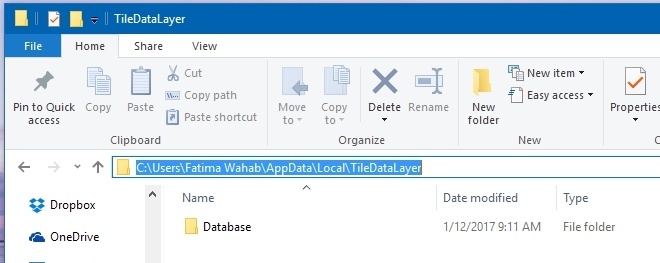
Wenn Sie dieses Layout wiederherstellen möchten, möglicherweise nach einer Neuinstallation von Windows 10, fügen Sie diesen Ordner einfach an den Speicherort ein, von dem Sie ihn kopiert haben. Beim Wiederherstellen und Sichern dürfen Sie nicht bei dem Konto angemeldet sein, für das Sie das Layout wiederherstellen oder sichern.
Wenn auf Ihrem System nur ein Konto konfiguriert ist, müssen Sie ein zweites Konto erstellen, um es zu sichern und wiederherzustellen. Alternativ können Sie das versteckte Administratorkonto in Windows entsperren. Dies wird jedoch nicht empfohlen.
Suche
Kürzliche Posts
Screenshots erfassen, bearbeiten und mit Owely teilen
Mit vielen Tools können Sie Screenshots Ihres Computerbildschirms m...
Hinzufügen des HTC Home-Widgets zum Windows-Desktop mit dem HTC Home von XWidget
Als Gadgets zum ersten Mal in Windows Vista eingeführt wurden, war ...
Anzeigen gespeicherter WLAN-Zugangspunktschlüssel mit SterJo Wireless-Passwörtern
Ich erhalte viele E-Mails von unseren Lesern, in denen ich gefragt ...